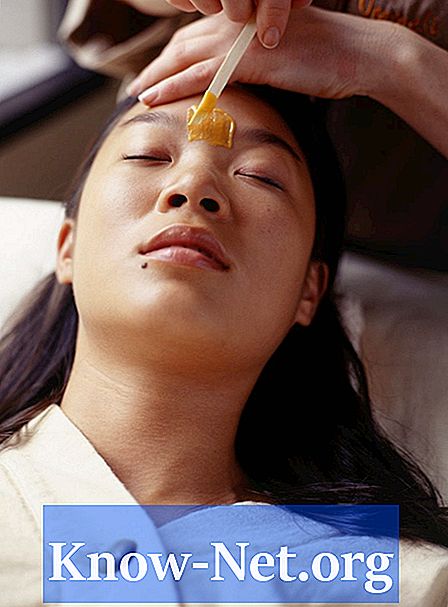Conţinut
- instrucțiuni de ghidare
- Configurarea primului router
- Configurarea celui de-al doilea router
- Ce ai nevoie
Conectarea a două routere împreună dublează dimensiunea rețelei fără fir și oferă un total de șapte porturi de rețea (LAN) pentru conectarea directă a calculatoarelor. Asta aduce un avantaj imens în casele mari unde un router nu acoperă complet zona sau alte etaje. De asemenea, poate ajuta în birouri unde este necesară o conexiune prin cablu pentru mai mult de patru desktop-uri. Înainte de a conecta router-ele împreună, convertiți unul dintre ele într-o extensie.
instrucțiuni de ghidare

-
Conectați routerul principal la un laptop utilizând un cablu de rețea. Conectați capătul cablului la unul dintre porturile LAN ale routerului, iar celălalt capăt al laptop-ului. Router-ul principal va rămâne un router care va atribui protocolul adresei de internet (IP) echipamentului de rețea.
-
Accesați setările routerului pentru a obține informațiile necesare pentru a configura cel de-al doilea router. Pentru a accesa setările routerului, introduceți adresa IP a router-ului în bara de adrese a browserului. De exemplu, adresa implicită pentru un router Dell este 192.168.1.1. Dacă nu sunteți sigur de adresa IP a routerului dvs., verificați o listă online. (Vezi referințele)
-
Introduceți numele de utilizator și parola implicite pentru router. De exemplu, majoritatea routerelor Linksys necesită "admin" pentru numele de utilizator și necesită un câmp de parolă necompletat pentru a accesa setările routerului.
-
Rețineți adresa IP a routerului, identificatorul setului de servicii (SSID) și canalul. Aceste setări sunt de obicei găsite în fila "Configurare de bază" a paginii de setări. Notați parola necesară pentru conexiunea wireless a routerului.
-
Scoateți cablul de rețea de la router și computer.
-
Conectați routerul principal la modemul computerului conectând cablul de rețea la portul "Ethernet" al modemului. Conectați celălalt capăt al cablului la portul de rețea extinsă (WAN) situat în partea din spate a routerului. Router-ul principal este configurat și gata să ruleze pe Internet.
Configurarea primului router
-
Conectați cel de-al doilea router la un laptop. Conectați un capăt al cablului la portul LAN al routerului, apoi conectați celălalt capăt la portul Ethernet de pe laptop. Al doilea router se conectează la primul care funcționează ca o extensie a acestuia.
-
Accesați setările routerului exact în același mod ca și primul, introduceți adresa IP a router-ului în bara de adrese a browserului, apoi introduceți informațiile de conectare implicite.
-
Localizați secțiunea "Configurare de bază" a paginii de setări și înlocuiți SSID-ul cu primul router. Acest lucru oferă celor două routere același nume în rețea, deci trebuie doar să stocați un profil wireless pe computere.
-
Modificați adresa IP locală pentru a avea o altă cifră decât primul router. De exemplu, dacă adresa IP a primului router este 192.168.0.1, plasați adresa IP a celui de-al doilea router 192.168.1.1. Fiecare piesă de echipament dintr-o rețea trebuie să aibă o altă adresă.
-
Asigurați-vă că canalul utilizat pe cel de-al doilea router se potrivește cu canalul utilizat la primul. În mod obișnuit, implicit este canalul unu. Dacă este diferit, schimbați-l astfel încât ambele să fie același canal.
-
Localizați opțiunea pentru serverul Dynamic Host Configuration Protocol (DHCP) și dezactivați-l. Serverul DHCP atribuie adrese IP temporare tuturor dispozitivelor dintr-o rețea. Dacă ambele routere au această capacitate, vor avea probleme de conectare.
-
Localizați fila "Securitate wireless" și schimbați expresia de acces folosită pentru aceleași ca și primul router. Acest lucru permite calculatoarelor să se conecteze fără probleme la rețea.
-
Faceți clic pe "Salvați setările" pentru a actualiza routerul, apoi dezactivați routerul și calculatorul.
-
Conectați un cablu de rețea la unul dintre porturile LAN aflate în partea din spate a primului router. Conectați celălalt capăt al cablului la portul WAN din spatele celui de-al doilea router. Al doilea router extinde acum semnalul trimis de primul router.
Configurarea celui de-al doilea router
Ce ai nevoie
- Cablu de rețea